制作Windows 11安装U盘对于小白来说其实并不复杂,只需按照以下四步操作,你就可以轻松完成:
### 第一步:准备工作
1. "获取Windows 11 ISO文件":
- 访问微软官方网站或通过合法渠道下载Windows 11的ISO镜像文件。
2. "准备一个U盘":
- 确保U盘容量至少为8GB,并且里面的数据已经备份,因为制作过程中U盘数据会被清除。
### 第二步:使用工具制作启动U盘
1. "下载并安装制作工具":
- 常用的工具有Rufus、WinToUSB等。这些工具可以帮助你将ISO文件写入U盘。
2. "操作步骤":
- 打开Rufus(或其他工具),选择你的U盘。
- 在“启动类型”中选择“磁盘或ISO镜像”,然后点击“选择”按钮,浏览并选择你下载的Windows 11 ISO文件。
- 确认其他设置(如分区方案、文件系统等),通常保持默认即可。
- 点击“开始”按钮,等待制作过程完成。
### 第三步:设置BIOS/UEFI
1. "插入U盘并重启电脑":
- 将制作好的U盘插入需要安装Windows 11的电脑。
- 重启电脑,并在启动过程中按下相应的键(通常是F2、F10、
相关内容:
【ZOL中关村在线原创技术】Windows的安装,对于很多小白用户来说都是件比较麻烦的事,而最麻烦的步骤之一就是制作安装U盘。在以前,我们需要从微软官网下载Windows的安装IOS光盘映像,再用Rufus或者WinPE等工具写进U盘,操作有些繁琐。不过自从微软官网上线了Media Creation Tool这个小工具,真正实现了傻瓜式的操作,下面就跟我们一起来制作一个Windows11的安装U盘吧。

首先要去微软官网下载Media Creation Tool(下载地址:
https://www.microsoft.com/zh-cn/software-download/windows11),下载第二个“创建 Windows 11安装媒体”,然后这个小工具就会下载到本地,速度还是非常快的。
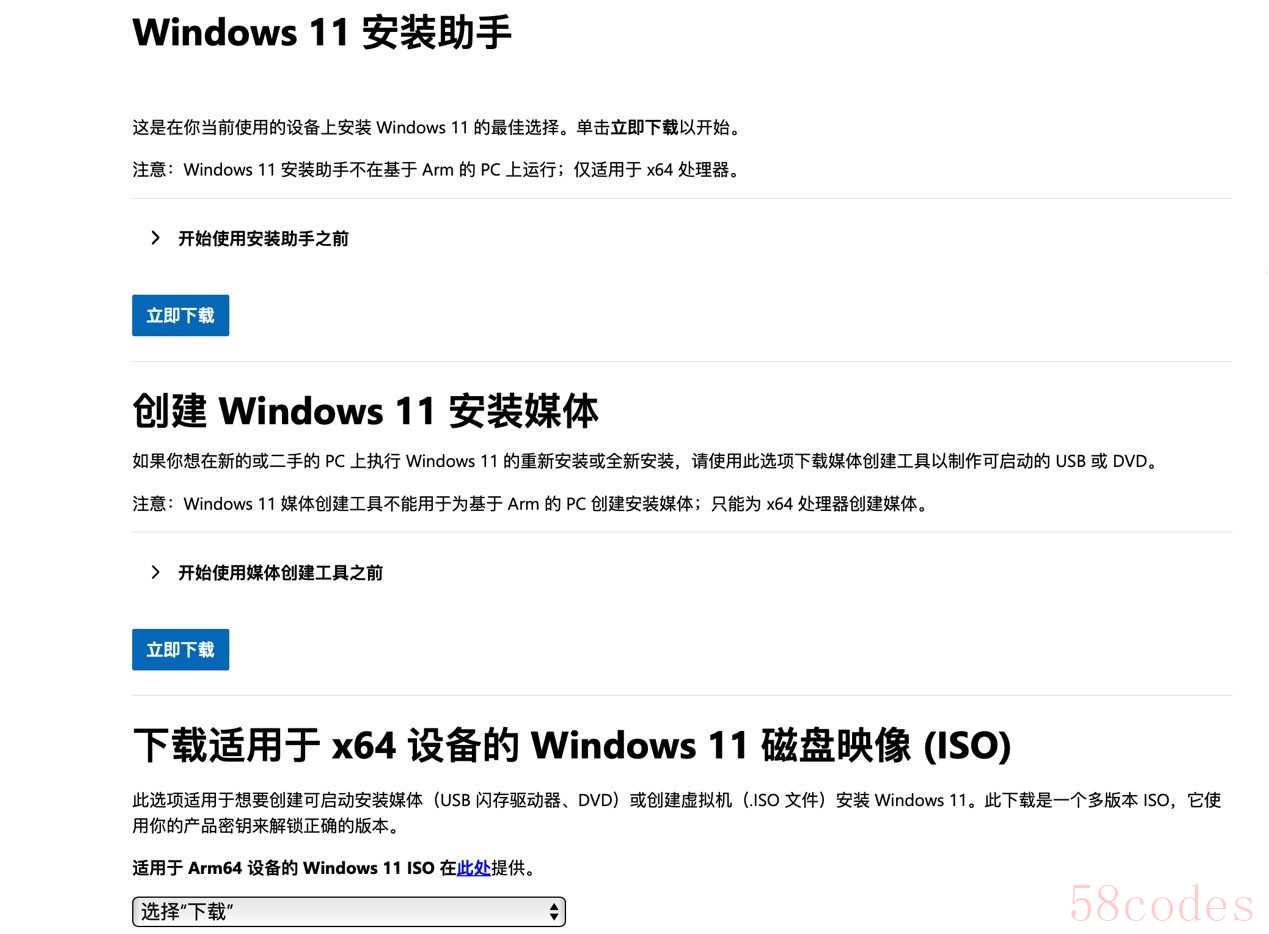
然后要准备一个8GB以上容量的U盘,不推荐使用存储卡+读卡器,也不推荐移动硬盘,以免安装系统时候不被BIOS识别。由于制作启动盘的时候会清空里面的数据,记得提前备份。接下来运行下载的Media Creation Tool,同意声明和许可条款,这里面的内容不用纠结,毕竟拒绝的话就无法使用了。
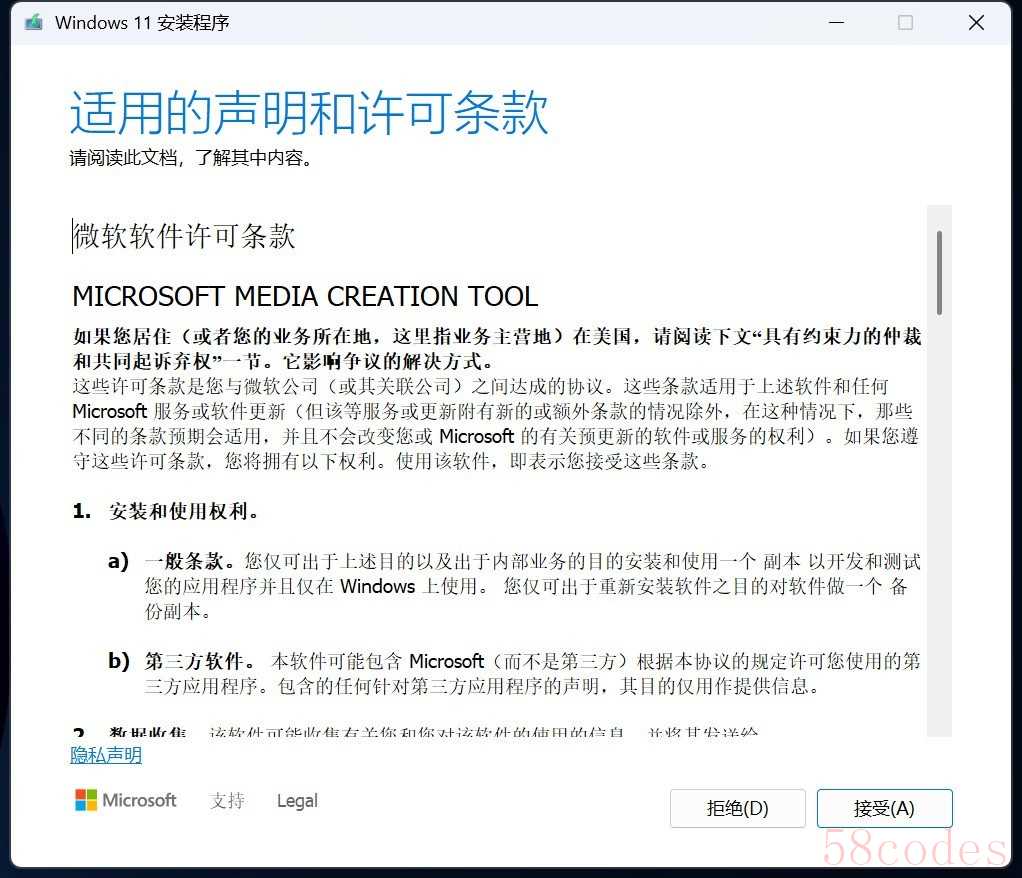
然后选择默认的语言(简体中文)和Windows系统(Windows11),勾选“对这台电脑使用推荐的选项” ,再点下一步。
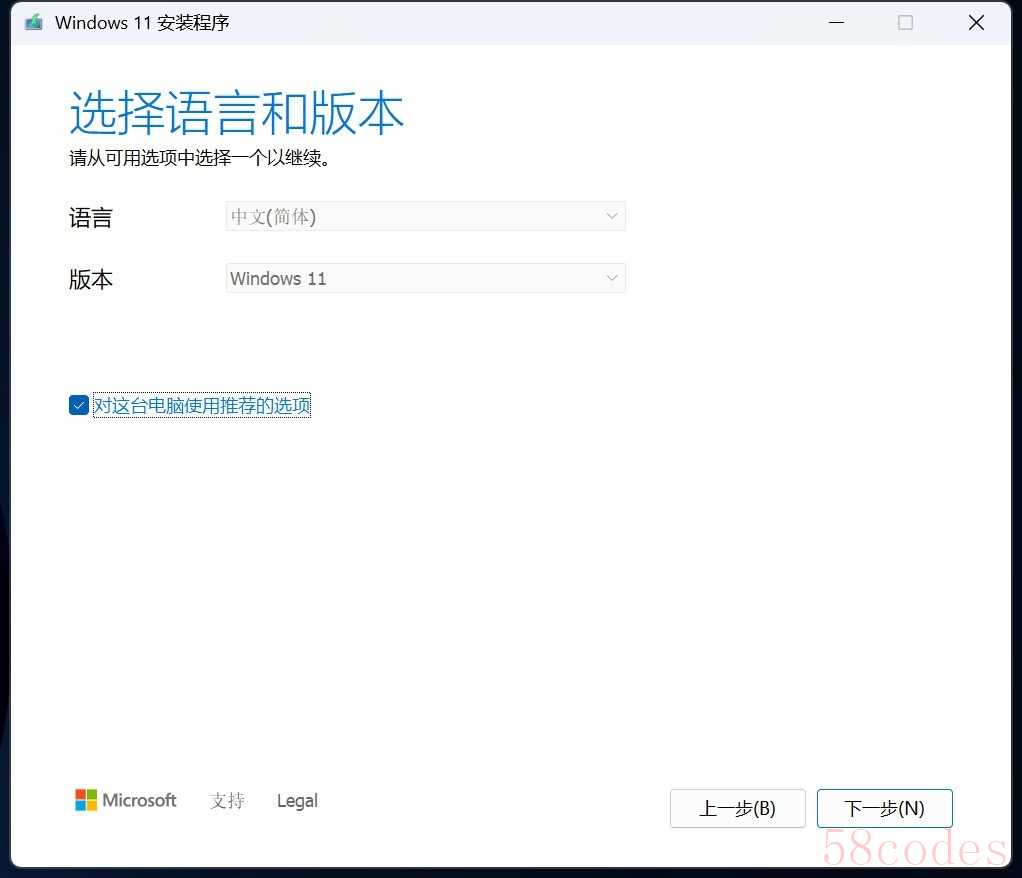
选择要使用的安装介质,这个软件既支持联网下载系统镜像,也支持将已经下载的ISO镜像写入U盘。不过既然是傻瓜式操作,我们自然要选择“U盘”。
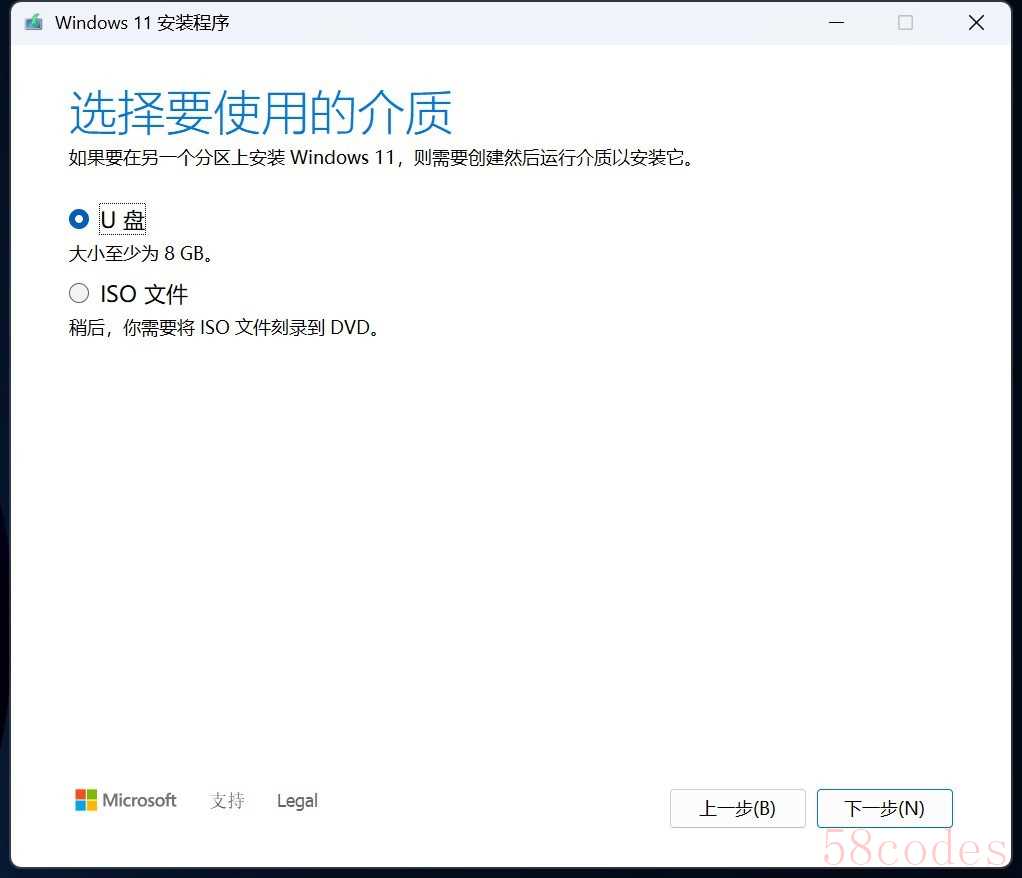
如果你电脑上插了多个移动存储设备,一定要记住正确的盘符,不然就真成千古恨了。
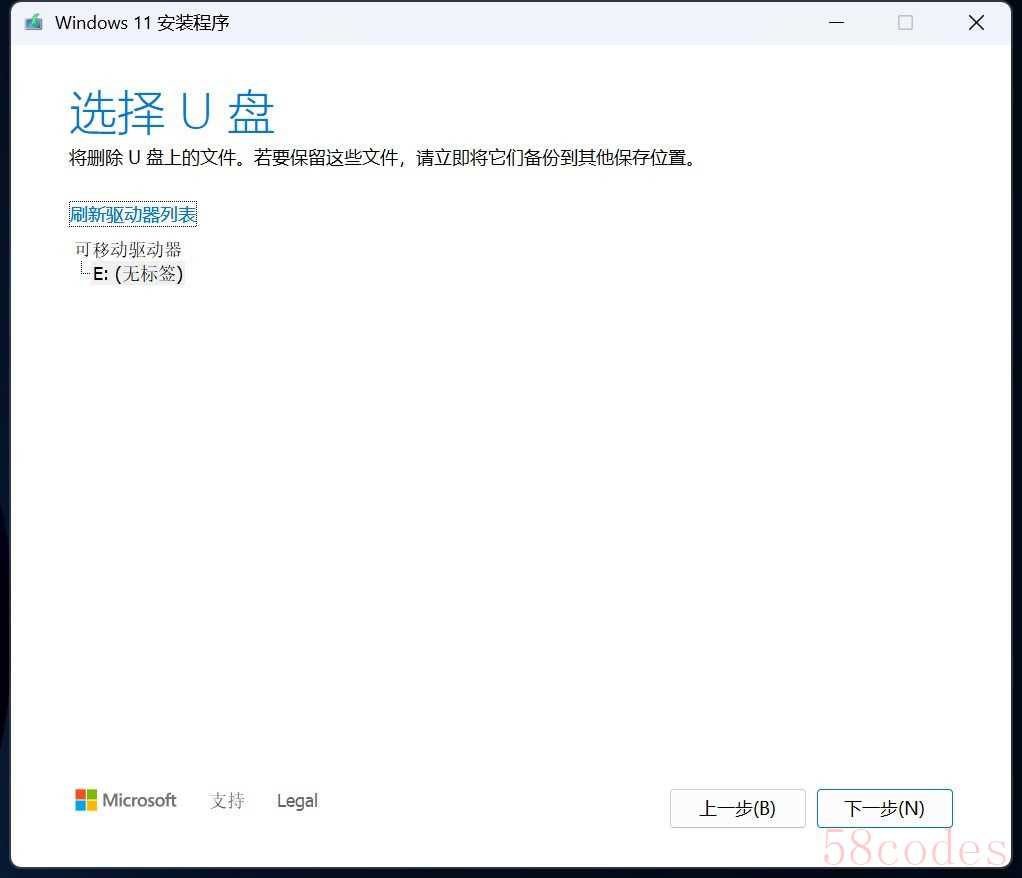
选择好U盘后,就开始下载Windows 11系统了,它会自动下载并写入到U盘之中,并通过百分比的方式显示进度,这个时间受网速的影响,实测和下载ISO镜像用时是差不的,完全可以在吃饭或者喝下午茶之前来操作。
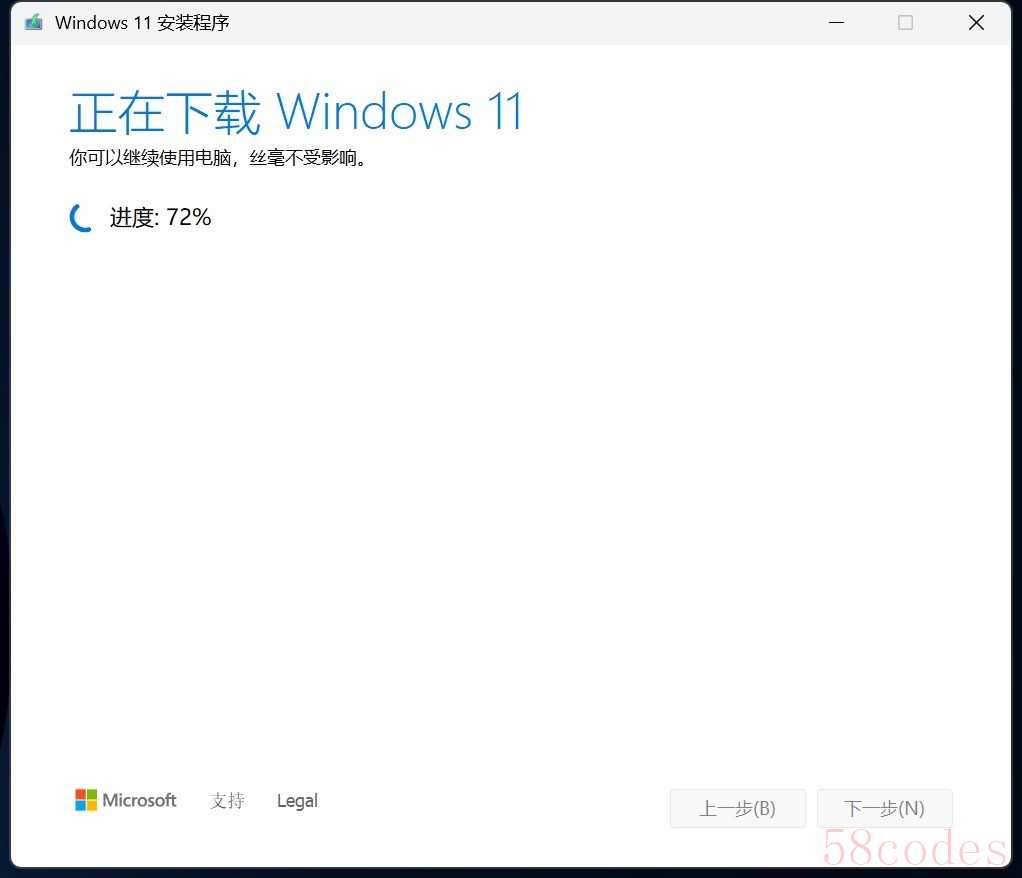
当提示U盘已经准备就绪,就说明你的Windows 11安装盘就做好了,然后点击“完成”。这个时候先不要急着拔出U盘,因为软件还需要最后一个步骤。
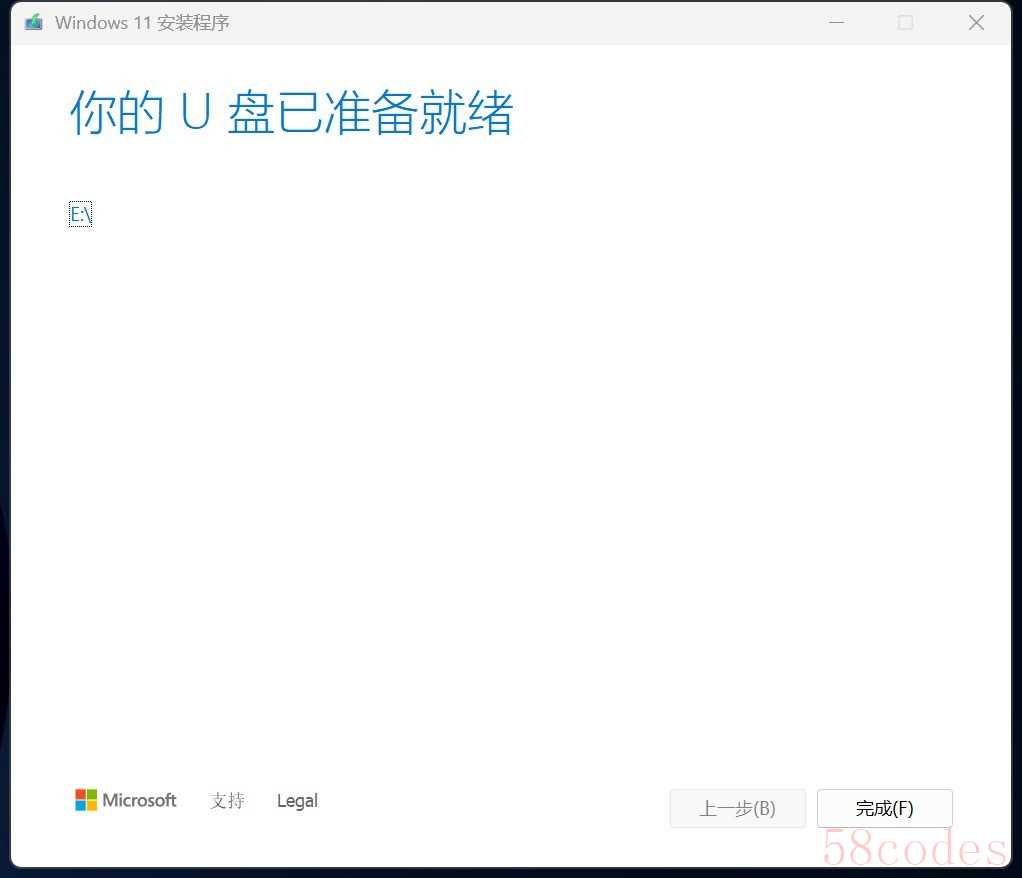
点击完成后,软件会显示正在进行清理,这可能要花费几分钟时间。当软件自动关闭以后,Windows11启动U盘就真正做好啦,然后就可以去安装系统了。
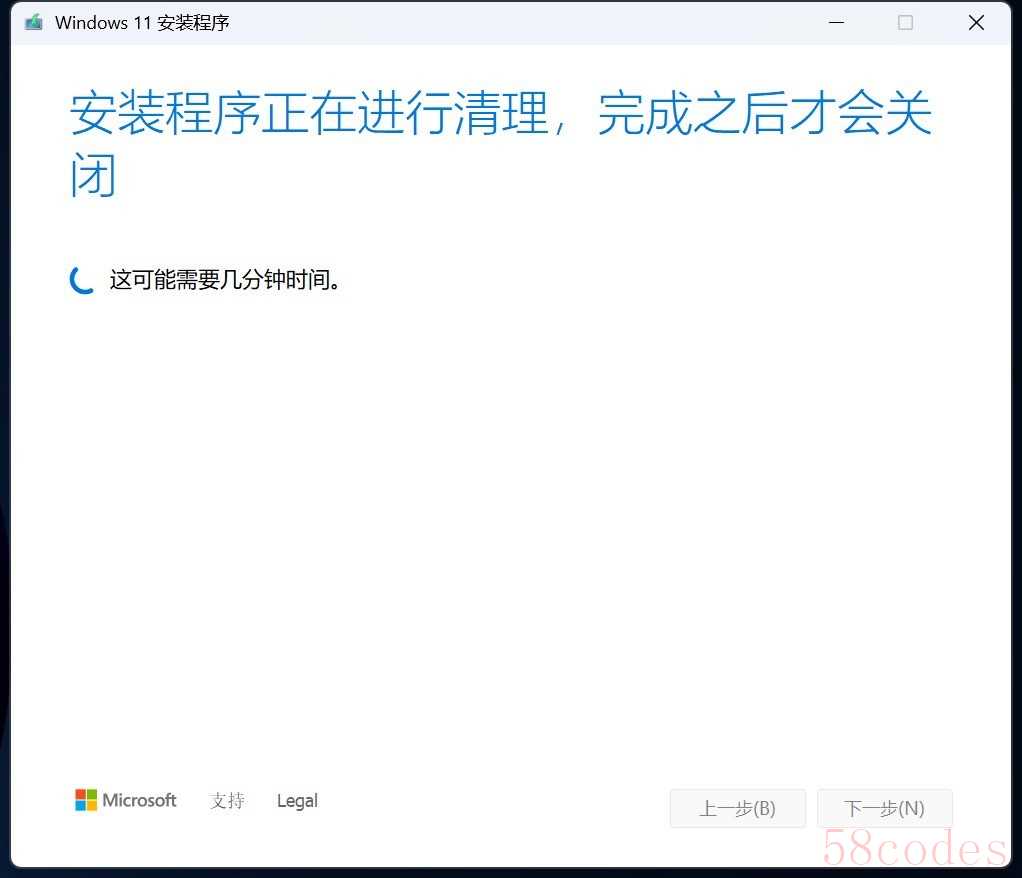
关于Windows11系统的版本,我们这样操作下载安装的是最新的,并包含专业版、家庭版等多个版本,大家安装时候可以按需选择,例如台式机可以选择专业版,而笔记本由于通常预装的都是家庭版,因此只有选择家庭版,安装完毕并联机以后才能自动激活。
(10561185)

 微信扫一扫打赏
微信扫一扫打赏
 支付宝扫一扫打赏
支付宝扫一扫打赏
